音楽の管理はiTunesで行っています。
現在はiPhone 5sをメイン端末として利用していますが、近い将来、Android端末(Nexus 5)をメイン端末として利用するかもしれません。
そこで、Androidアプリ「iSyncr」を利用して、iTunesにある音楽をAndroid端末に移行してみました。
iSyncrにはトライアル版(無料)と有料版(500円)の2種類があります。
トライアル版と有料版の違いは以下の通りです。
| トライアル版 | 有料版 | |
|---|---|---|
| 価格 | 無料 | 500円 |
| 同期可能曲数 | 100曲又は1つのプレイリスト | 無制限 |
| 利用可能日数 | 14日間 | 無制限 |
トライアル版は、有料版が動作するかを確かめられるアプリという位置づけとなっています。
有料版であれば、iTunesの全ての曲を同期する事が可能です。
まずは、トライアル版を利用して、iTunesの曲をAndroid端末(Nexus 5)に入れてみました。
その方法を紹介してみます。
iTunesの音楽をAndroid端末に入れる方法
「iSyncr」を利用して、iTunesの音楽をAndroid端末に入れる流れです。
- Android端末に「iSyncr」アプリをダウンロードする
- Desktop版「iSyncr」(無料、Windows・Mac対応)をインストールする
- PCとAndroid端末を接続(Wi-Fi or USB接続)
- 同期したい曲・プレイリストを選択
- 同期完了
という流れです。
それでは、具体的に紹介していきます。
Android端末にiSyncrアプリをダウンロードする
Androidアプリ「iSyncr」は以下になります。
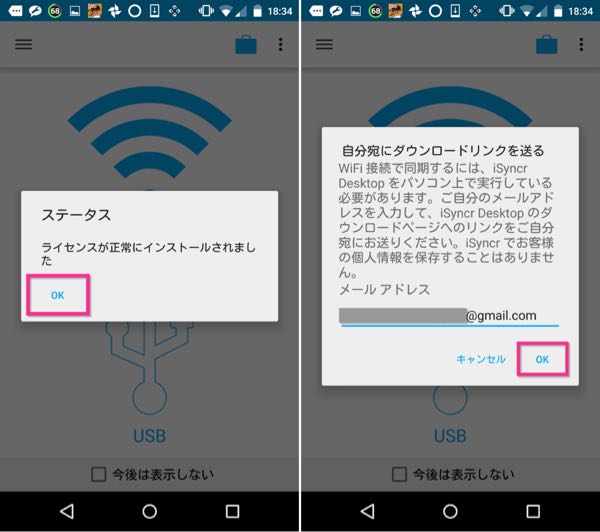
▲アプリを起動してOKをタップします(左)。そして、自分のメールアドレス宛に、Desktop用のiSyncrのリンクを送信します(右)。
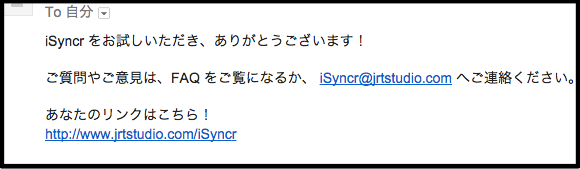
▲するとメールが届きます。「あなたのリンクはこちら!」のリンクを選択します。
Desktop版(Windows・Mac)iSyncrをインストールする
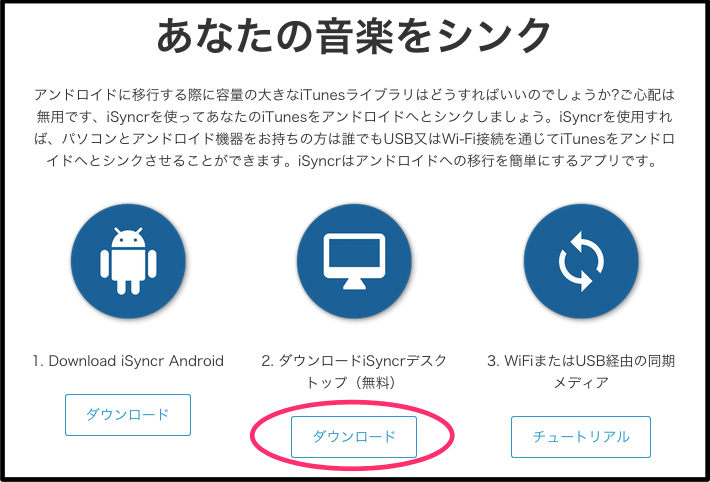
▲届いたメールのリンク先から、デスクトップ版iSyncrをダウンロードします。
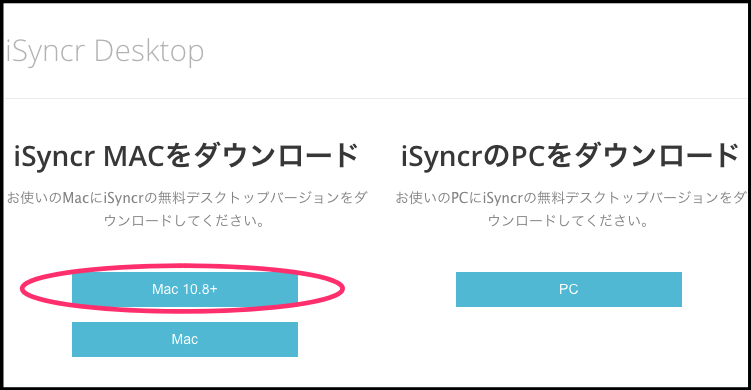
▲自分の端末に合わせて、Mac又はWindowsを選んでダウンロードします。

▲警告が出るかもしれませんが保存します。
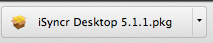
▲ダウンロードしたpkgファイル(インストーラ)を起動します。
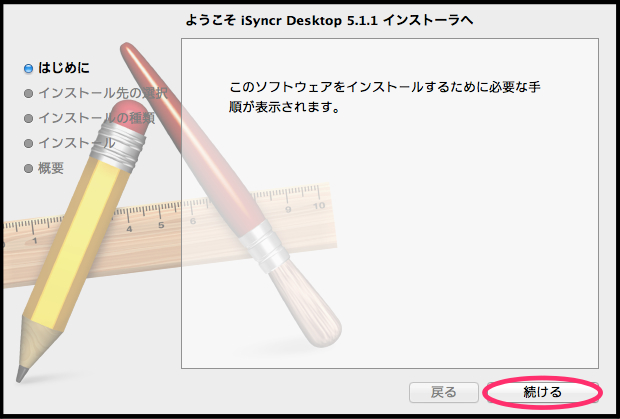
▲画面に従ってインストールします。
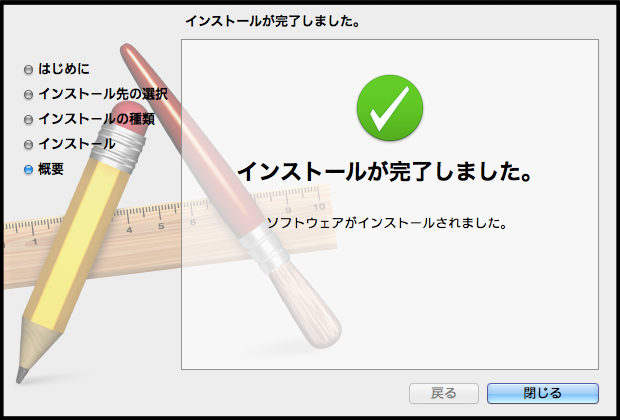
▲インストールが完了しました。
PCとAndroid端末をWi-Fi接続
ここまででiTunesの曲をAndroid端末に入れる準備が整いました。
ここから、PCとAndroid端末をWi-Fi接続します。

▲PCから、先ほどインストールしたiSyncrを起動します。起動するだけで特に操作はしません。
続いてAndroid端末へと移ります。
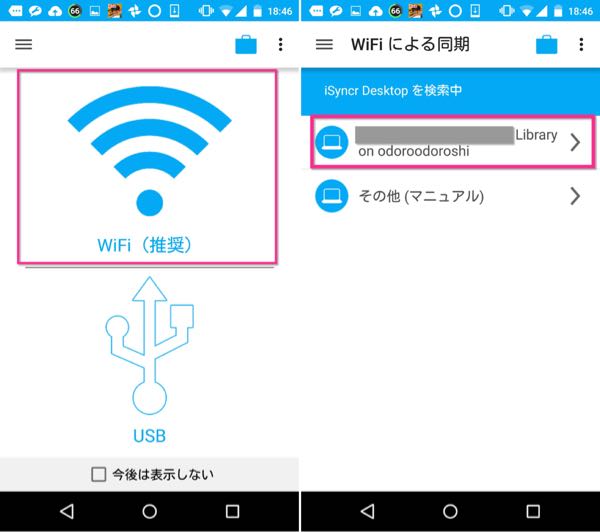
▲Wi-FiをオンにしてWiFiをタップすると(左)、自分のPCが表示されると思うのでタップします(右)。
すると、PC内のiTunesの情報が表示されます。
同期したい曲・プレイリストを選択
無料版では100曲、または、1つのプレイリストのみ同期が可能です。
ここではトップ25というプレイリスト(25曲)のみ同期してしてみます。
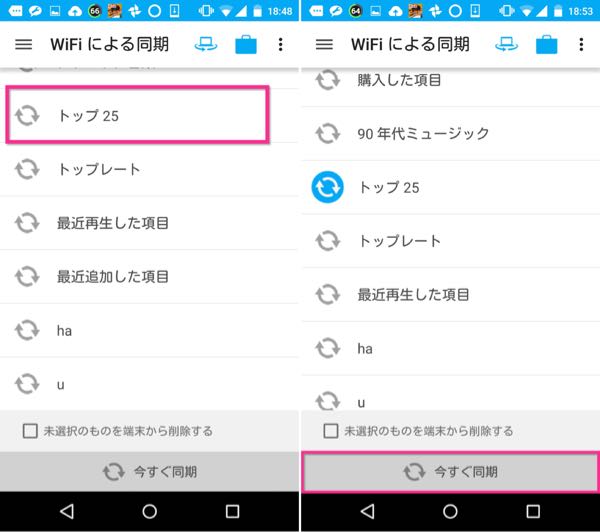
▲同期したいプレイリスト(トップ25)を1つタップし(左)、画面下部の「今すぐ同期」をタップします(右)。
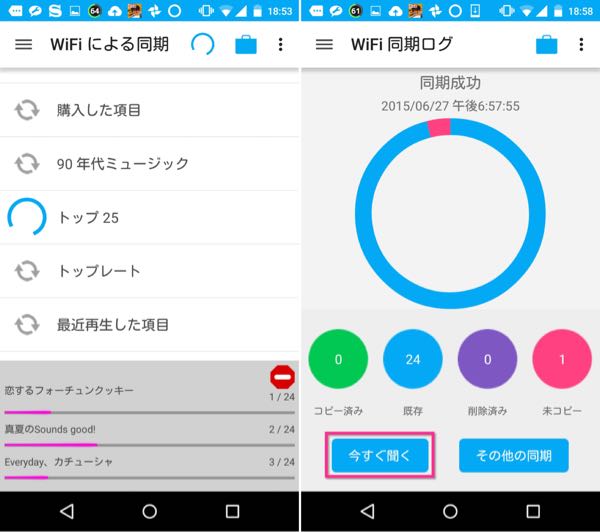
▲すると、同期(転送)が始まります。進捗の模様は画面下部に表示されます。24曲は約3分ほどで終わりました(左)。同期が終了すると、右側の画面になります。「今すぐ聞く」をタップすると(右)、
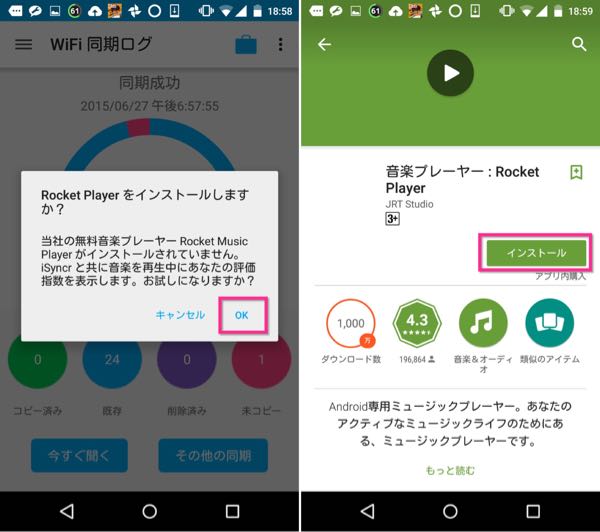
▲同社の無料音楽プレーヤー「Rocket Music Player」のインストールが促されます。OKをタップしました(左)。インストール画面となるのでインストールしました(右)。
Rocket Music Playerについて
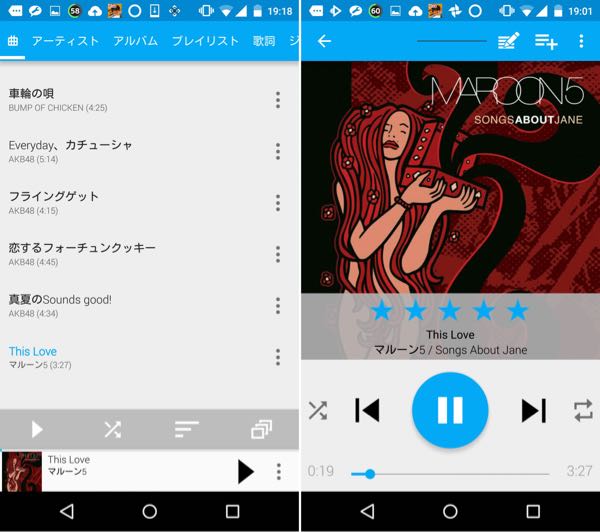
▲Rocket Music Playerの操作画面です。再生出来る事が確認出来たので、音楽プレーヤーとして問題ないと思います。
iTunesでApple Musicを利用し始めました。
無料期間中、Apple Musicの曲をAndroid端末と同期しようとしたところ、同期することはできませんでした。(未コピーとなりました。)
Android端末でApple Musicの音楽を聴きたい場合は、今後リリース予定のApple MusicのAndroidアプリを待つ必要があるようです。
追記 iSyncrで同期できない時の対処法
この記事を紹介した時には同期できていたのに、今確認してみるとiSyncrを使ってWi-Fi同期ができませんでした。
原因は、iTunes 12.2へアップデートしたことによってiSyncrのサポート外になっていることでした。
対処法としては、Desktop版のiSyncrの更新(アップデート)(バージョン5.1.3)をすることで対応できました。
(Mac版DesktopのiSyncrバージョン5.1.3は、iTunes 12.2をサポートしています。)
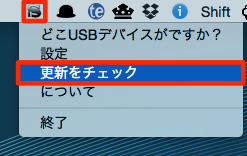
▲iSyncrのバージョンアップデートするには、iSyncrを起動した状態でMacのメニューバーからiSyncrの「更新をチェック」を選択することで行えます。
iSyncrのバージョンを更新することで、再び同期することができるようになりました。
まとめ
iTunesにある音楽をAndroid端末に入れて聴く事が出来ました。
iOS端末からAndroid端末に乗り換えても、音楽の面では心配する必要はありませんでした。
今回は無料版しか試してないので最大100曲までしか入れられませんが、有料版を購入すれば、制限がなくなります。
無料版で動作する事が確認出来たので、有料版へ移行しやすいです。有料版も購入しようと思います。


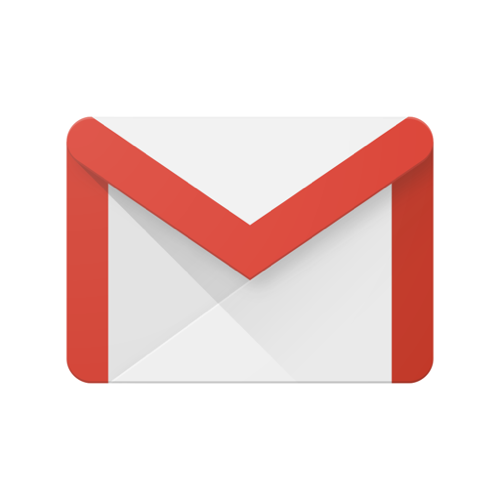

コメント
質問です。この手段では曲のみで、写真や動画はアンドロイドに転送出来ないのでしょうか?
iSyncrで同期出来るのは曲のみで、写真や動画は同期できません。